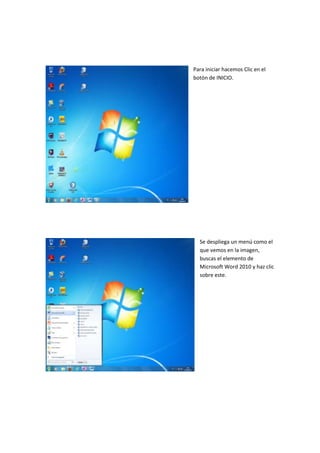
Macros en word
- 1. Para iniciar hacemos Clic en el botón de INICIO. Se despliega un menú como el que vemos en la imagen, buscas el elemento de Microsoft Word 2010 y haz clic sobre este.
- 2. Esta es la primera imagen que vas a ver en un documento de Word. Vamos a crear Un macro en Word, lo primero que hacemos es crear un documento en Word. Nos Vamos a la pestaña de Vista y dentro de las opciones que nos muestra picamos en Grabar Macro.
- 3. Aquí es donde vamos a seleccionar la macro que queremos Ya seleccionando la macro nos disponemos a agregarla y iniciamos con la personalización de la macro
- 4. Hacemos Clic en el botón de modificación y escogemos la figura con la cual vamos a identificar nuestra macro Esta es la figura con la cual lo identificamos la macro
- 5. Así identificamos el cursor de la cinta con la cual representa la grabación la cual se encuentra en marcha Ya iniciamos con la acción que ha realizar de ahora en adelante.
- 6. Vamos a iniciar para insertar el Logotipo y un pequeño texto Luego de haber insertado nuestro Logotipo, pulsamos el botón que estamos señalando en la imagen para detener la grabación
- 7. Ahora iniciamos con la creación de un nuevo documento para que validemos nuestra creación de la macro Miremos que ocurre si pulsamos el logo de nuestra macro
- 8. Cuando hacemos Clic en el botón nos vuelve a insertar nuestro Logo, g